统计功能¶
对检索结果进行统计,可以更直观地感受检索词在整个产品的分布。 以整体的视角来观察或许能有新的收获。
通用统计功能¶
清代起居注统计功能¶
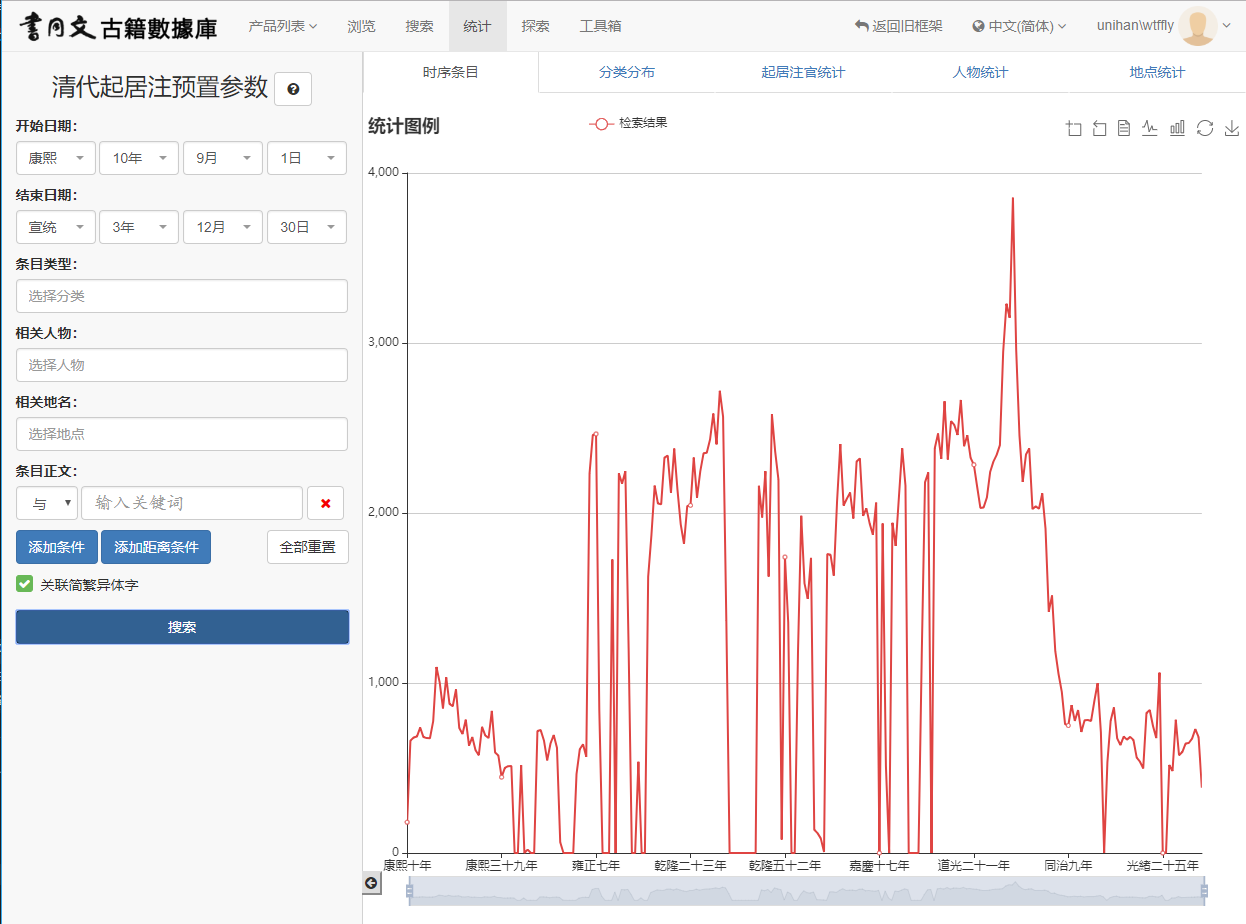
清代起居注的统计功能经过了结构化,皇帝每日的起居形成了一个个的条目, 因为条目的时间是线性的,所以就可以将统计结果放到坐标轴上, 以折线图/柱状图的形式展现出来。
条目的过滤¶
可以通过条目的时间、事件分类、人物、地点等属性进行过滤, 也可以通过全文检索来进行过滤,从而只统计自己关心的内容。
统计结果的展现¶
统计图表为当前检索条件对应的统计图。无检索条件的话,代表全部条目。
时序条目¶
水平坐标轴为时间轴,时间格式为帝王年号。坐标时间能精确到日,当时间跨度变化时,精度会做相应变化。
垂直坐标轴为命中数轴,代表关键词在某一时间点或时间段的命中数量。
图中曲线可以有多条,具体数量与查询从句的数量相关。 其中红颜色的曲线是检索结果,其余曲线为对检索条件做的解析。 例如:查询“李白”和“杜甫”两个关键词,“检索结果”曲线代表为两者同时出现的数量随时间的变化, “李白”曲线代表李白出现的数量随时间的变化,“杜甫”曲线代表杜甫出现的数量随时间的变化。
交互方法:
- 鼠标左键点击某一点可以查看对应的条目列表。
- 鼠标滚轮可以缩放可视区域。拖动图表最下方的数据缩放条也可以达到相同效果。
- 鼠标右键会弹出菜单。点击相应按钮可以实现相应效果。
- 右上角有多个按钮:时间截取、时间复原、统计列表(原始数据)、转为折线图、转为柱状图、还原、保存为图片。
分类分布¶
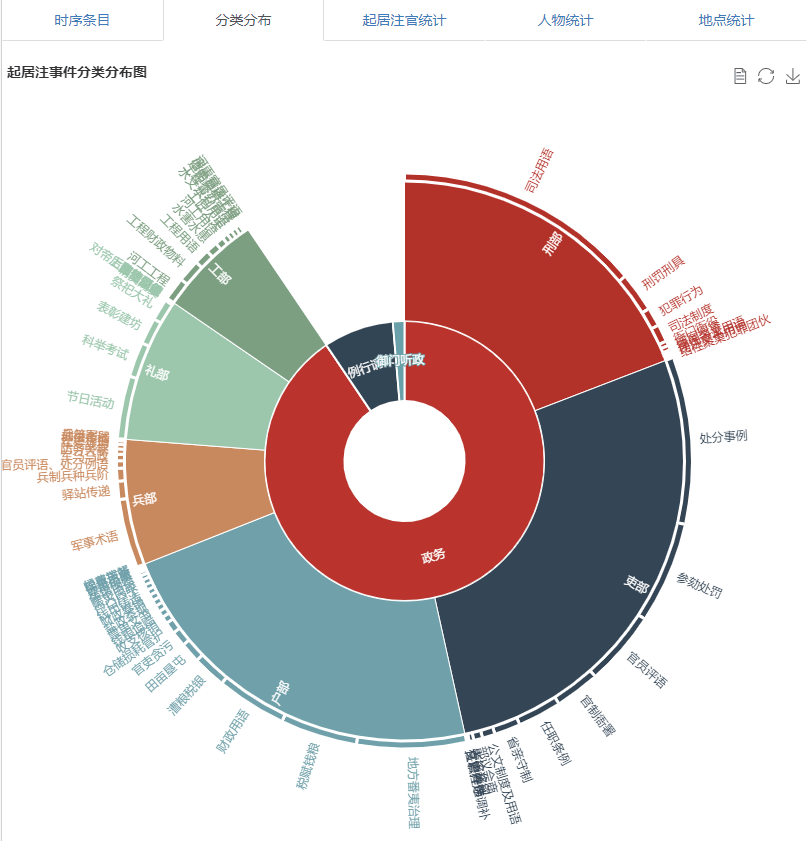
各个事件分类的占比统计。
交互方法:
- 点击某一块可以进一步查看。
- 点击中心可以退回到上一级。
人物统计¶

人物统计区域分为两部分,上面为云图,下面为选定关键词的频次统计。
云图中字体越大表示出现的次数越高,具体数据可以点击右上角的“统计列表”按钮查看。
交互方法:
- 点击云图中的某个词,可以将之加入下方的输入框中,再次点击该词可以将之从下方的输入框移除。 可以点击添加多个词。
- 左右两边箭头可以前后翻页,查看更多记录,每页最多100个。
- 下方条目时间图,参考:时序条目
起居注官统计¶
与人物统计类似。
地点统计¶
与人物统计类似。